¿Cómo crear un avatar en Facebook? : Facebook agrega constantemente a su ya extensa lista de funciones, una de las últimas son sus avatares personalizados. Puede crear un avatar que se parezca a usted y usarlo en comentarios y chats de Messenger. Si esto le atrae, es muy simple de configurar y funciona tanto para dispositivos móviles Android como iOS. ¡En este artículo te mostraremos cómo crear tu propio avatar de Facebook!
¿Qué es un avatar y para qué sirve?
Un avatar es una representación de ti mismo en estilo de dibujos animados, son totalmente personalizables para lograr la mayor semejanza posible. Un avatar se puede usar como una carita sonriente o una pegatina en los chats de las redes sociales, las aplicaciones de mensajería instantánea y también como una imagen de perfil. Divertidos y adorables, a todos les gustan los avatares (¡apuesto a que a ti también!), así que, ¿por qué no crear los tuyos propios?
También te puede interesar:
- Descarga videos de Facebook
- Etiquetar en Facebook, pasos y formas de como hacerlo
- Cómo saber a qué fotos le dio me gusta una persona en facebook
- Facebook o Facebook Lite ventajas y desventajas de cada uno
- Recupera tu cuenta de Facebook con estos pasos
- Como saber la cantidad de sesiones abiertas de tu cuenta de Facebook
¿Cómo crear un avatar en Facebook?
En este ejemplo vamos a crear nuestro avatar desde la app de Facebook , aunque también es posible hacerlo desde la app de Messenger y el proceso de creación es prácticamente el mismo. Por el momento no es posible crear un Avatar usando la versión de escritorio de Facebook, deberás descargarlo para tu dispositivo móvil, aquí .
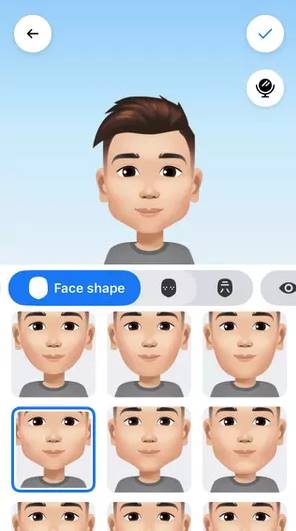
Antes de comenzar, debe asegurarse de tener instalada la última versión de estas aplicaciones. Para ello abre Google Play en tu teléfono y accede al apartado Mis aplicaciones y juegos. Si es necesario, toque el botón Actualizar junto a ambos. Si no aparece, significa que está listo para comenzar.
- Abre Facebook , elige cualquier publicación en tu feed y presiona el botón Comentar .
- Como es habitual, se abrirá el teclado en pantalla y el campo donde puedes escribir tu comentario. Haga clic en el emoji de cara sonriente a la derecha de este campo
- En la fila de opciones que aparece, elige el ícono de la cara sonriente morada. Luego toque Crear su avatar.
- Si encuentra un mensaje de información sobre el procedimiento, simplemente haga clic en Siguiente. A partir de aquí, todo será guiado y muy sencillo. Comenzaremos eligiendo el tono de piel. Cuando tengas el tuyo, confirma tocando Siguiente.
- En esta nueva ventana encontrarás una barra central con todos los atributos que puedes configurar a tu gusto (peinado y color de pelo, forma de cara, forma y color de ojos, cejas, gafas, nariz, boca, vello facial, complexión, ropa, accesorios…). Ve de uno a otro y elige las opciones que más te gusten en la parte inferior.
- Cuando esté satisfecho, haga clic en la marca azul en la parte superior derecha. En la siguiente pantalla, se le mostrará el resultado final. Haga clic en Siguiente y luego en Listo.
- ¡Ya puedes empezar a usar tu avatar! Pulsa el icono de flecha (1) para crear tu primera publicación con él o ponerlo como foto de perfil, el icono de post-it (2) para ver todos los stickers disponibles y compartirlos, o el icono de lápiz (3) para editarlo si todavía quieres añadir algunos últimos toques. Si no, simplemente salga del editor haciendo clic en la X en la parte superior izquierda. Tu avatar se guardará.
Consejo : para que sea más fácil crear un avatar que realmente se parezca a ti, haz clic en el icono del espejo (el segundo en la columna de la derecha). Esto activará la cámara frontal de tu móvil y te permitirá verte a ti mismo durante el proceso de creación. Si Facebook te pide permiso para acceder a la cámara, concédelo.
A partir de ahora siempre lo encontrarás entre los stickers de los comentarios de Facebook, así como en tus conversaciones de Messenger.
¿Cómo editar el avatar de Facebook?
- Si no está satisfecho con su avatar, puede editarlo fácilmente.
- Simplemente seleccione Editar avatar cuando se desplace por la sección de calcomanías.



